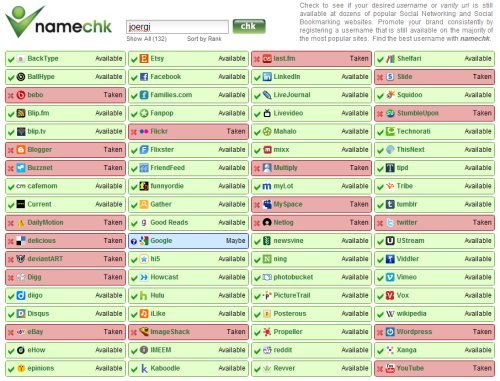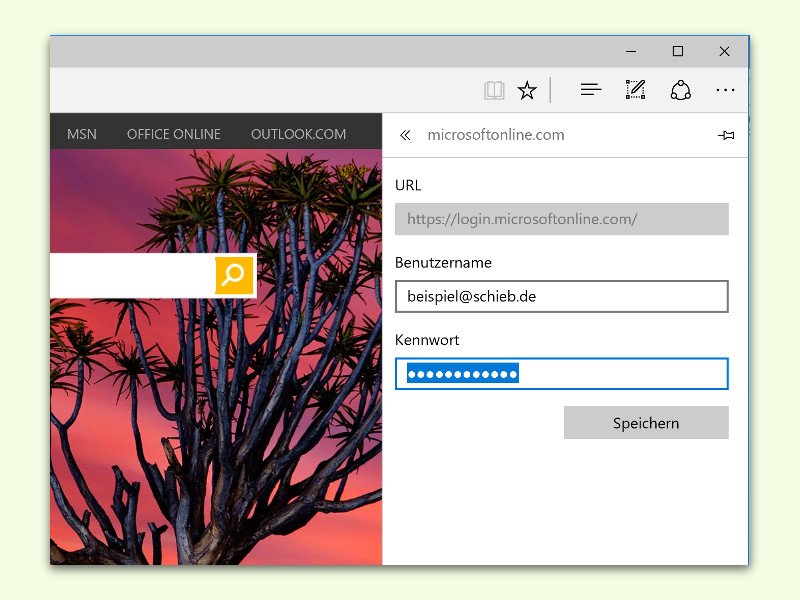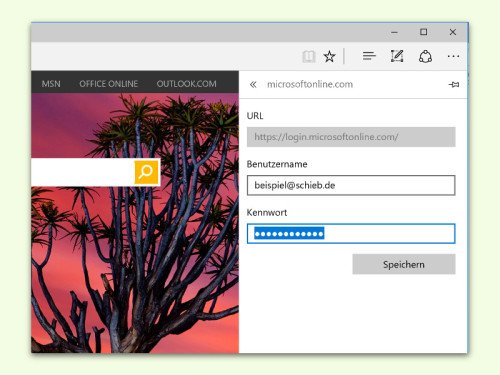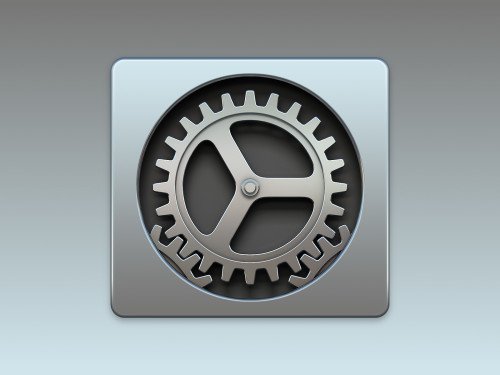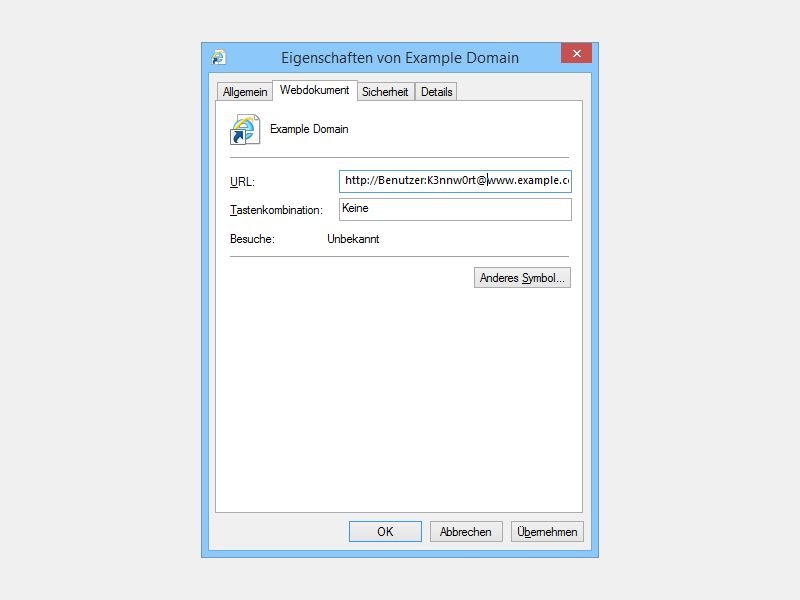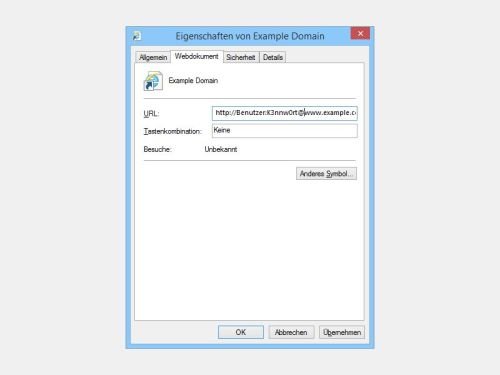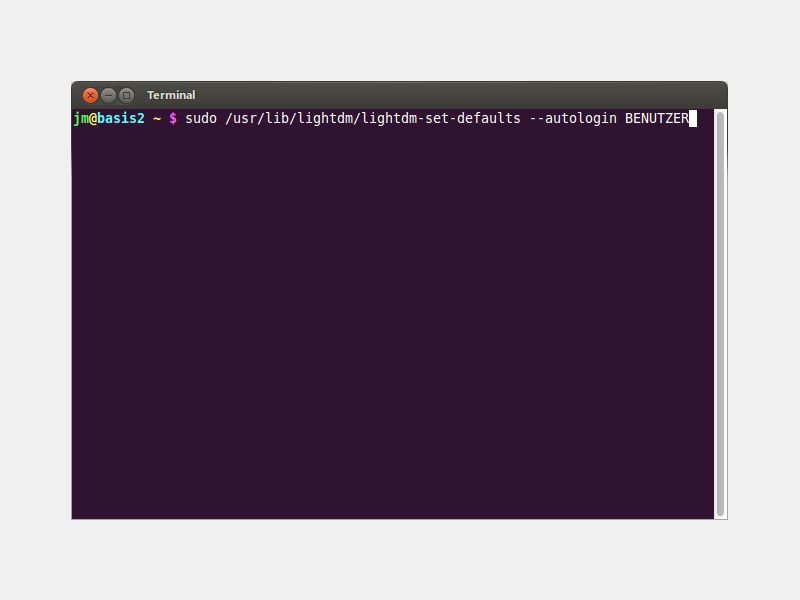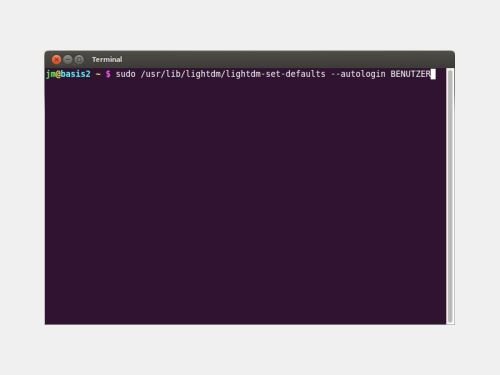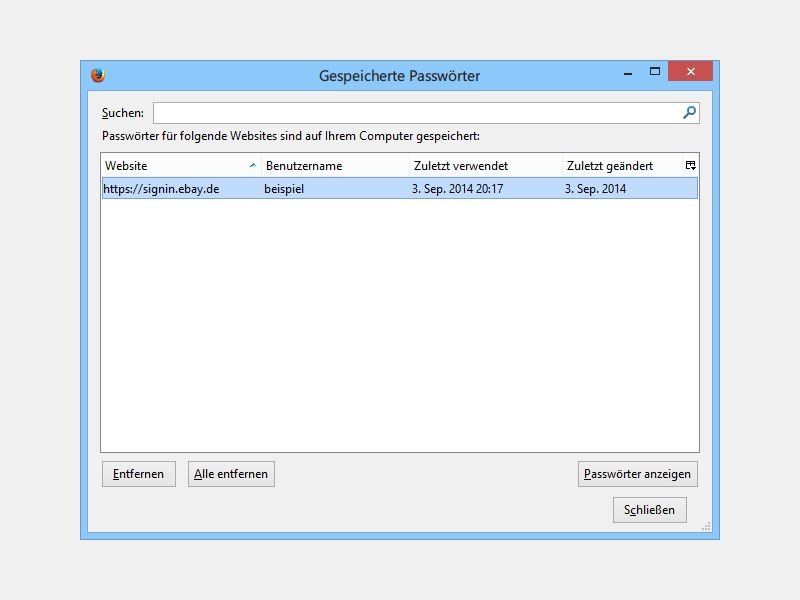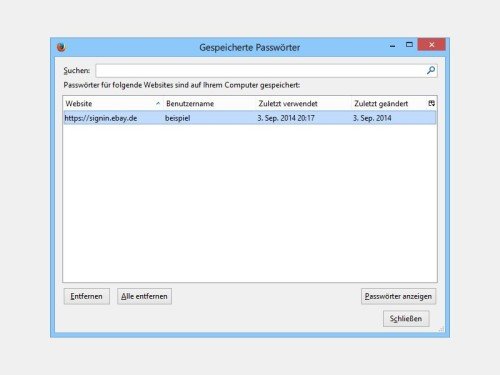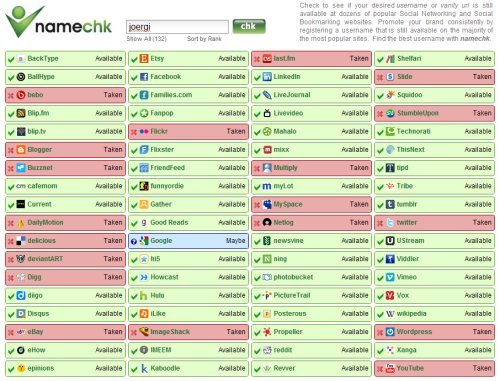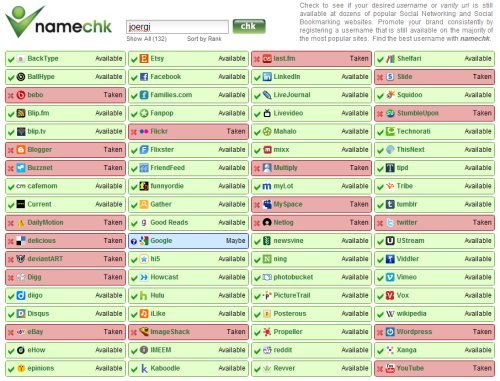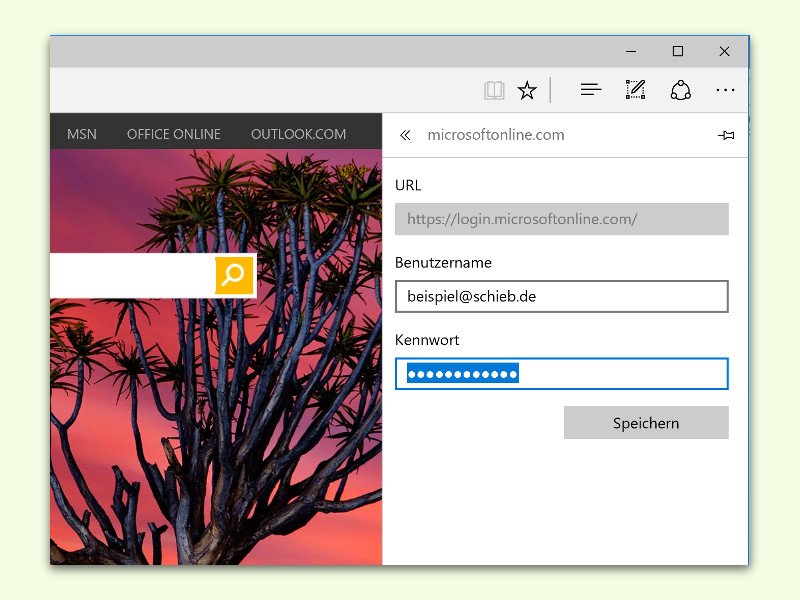
07.12.2015 | Windows
Für Websites, bei denen man sich immer wieder einloggen muss, kann Microsoft Edge die Anmelde-Daten auch speichern. Ändert man später eines der Kennwörter, ist das Aktualisieren in der Datenbank von Edge ein Kinderspiel.
Um einen Benutzernamen oder ein Website-Kennwort, das im Edge-Browser hinterlegt ist, zu ändern, geht man wie folgt vor:
- Zunächst wird Edge gestartet, etwa per Klick auf Start, Microsoft Edge.
- Jetzt oben rechts auf den Drei-Punkte-Button klicken.
- Anschließend folgt ein Klick auf Einstellungen.
- Dann ganz nach unten scrollen, bis man die erweiterten Einstellungen erreicht.
- Darin folgt ein Klick auf den Link Meine gespeicherten Kennwörter verwalten. Nun erscheint eine Liste aller Einträge.
- Per Klick wird der zu ändernde Eintrag geöffnet.
- Jetzt die neuen Anmelde-Daten eintippen.
- Die Änderungen werden gespeichert, sobald man auf den Speichern-Button klickt.
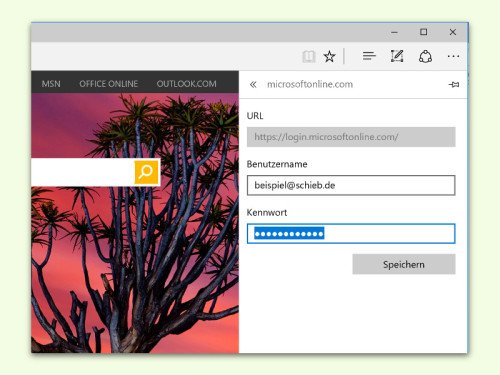

31.05.2015 | macOS
Über das Dialogfeld „Verbinden mit Server“ können Mac-Nutzer auf Freigaben anderer Computer im Netzwerk zugreifen, auch per SMB (Windows-Freigabe). Hat man aber einmal einen Benutzernamen und ein Kennwort eingegeben, fragt OS X anschließend nicht mehr danach. Was kann man tun, um einen anderen Benutzer zum Anmelden zu verwenden?
Um sich mit einem anderen als dem bisherigen Netzwerk-Benutzernamen mit einer Freigabe zu verbinden, muss man einen Trick anwenden. Einfach die folgenden Schritte ausführen:
- Als Erstes auf eine freie Stelle der Arbeitsoberfläche klicken, sodass oben die Finder-Menüleiste sichtbar wird.
- Jetzt folgen Klicks auf „Gehe zu, Mit Server verbinden…“.
- In das Textfeld nun Folgendes eintippen:
smb://Beispielnutzer:*@Hostname
Dabei den richtigen Benutzernamen sowie den korrekten Hostnamen angeben. Nach einem Klick auf „Verbinden“ fragt OS X korrekt nach dem Kennwort.
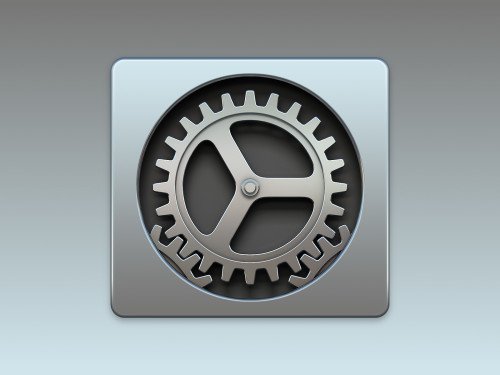
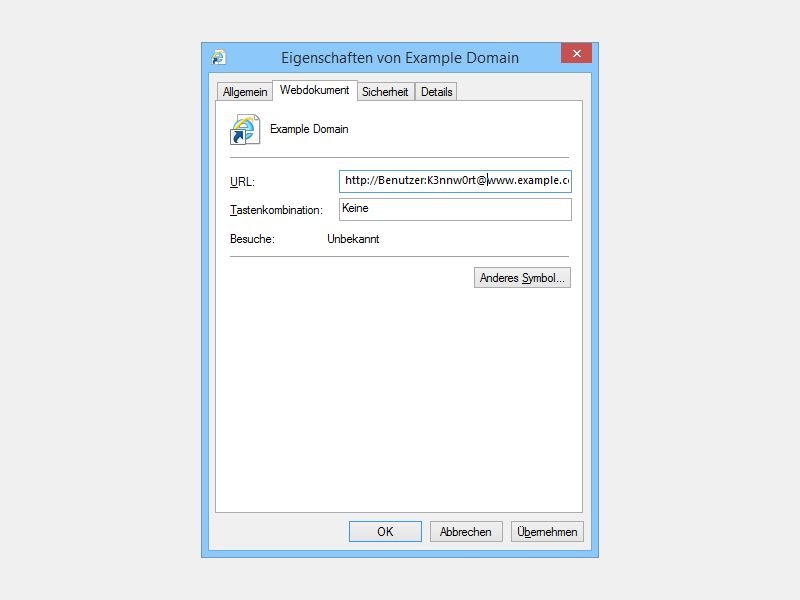
28.10.2014 | Tipps
Manche Webseiten fragen beim Zugriff über den Browser einen Benutzernamen und ein Kennwort ab (HTTP-Authentifizierung). Das Problem: Greifen Sie über ein Lesezeichen (Favorit) auf die Webseite zu, müssen Sie sich jedes Mal erst einloggen. Es sei denn, Sie speichern den Login gleich mit im Favorit ab.
Nehmen wir an, Sie haben einen Favoriten auf die Webseite https://www.example.com/. Der liegt in der Favoritenleiste Ihres Internet-Explorer-Browsers. Klicken Sie den Favoriten dann mit der rechten Maustaste an, und wählen Sie „Eigenschaften“.
Im Feld URL setzen Sie den Textcursor jetzt genau hinter die zwei Schrägstriche. Geben Sie dann den Benutzernamen ein, mit dem Sie sich einloggen müssen. Nach einem Doppelpunkt folgt das Kennwort. Anschließend tippen Sie noch ein „@“-Zeichen ein, wonach der normale Domainname folgt. Das Ganze sieht dann aus wie im Bild. Ab sofort werden Sie bei jeder Verwendung dieses Favoriten automatisch bei der Webseite eingeloggt.
Das funktioniert aber nur, wenn die Webseite den Login über ein Browserfenster abfragt. Zeigt sie ein Login-Formular innerhalb der Webseite an, klappt dieser Trick nicht.
Achtung: Speichern Sie auf diese Weise nicht Logindaten zu besonders geschützten Bereichen. Denn das Kennwort wird unverschlüsselt abgelegt.
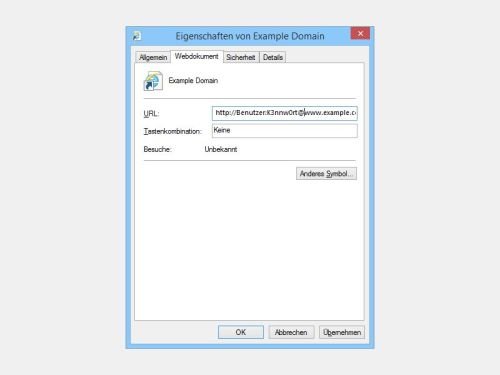
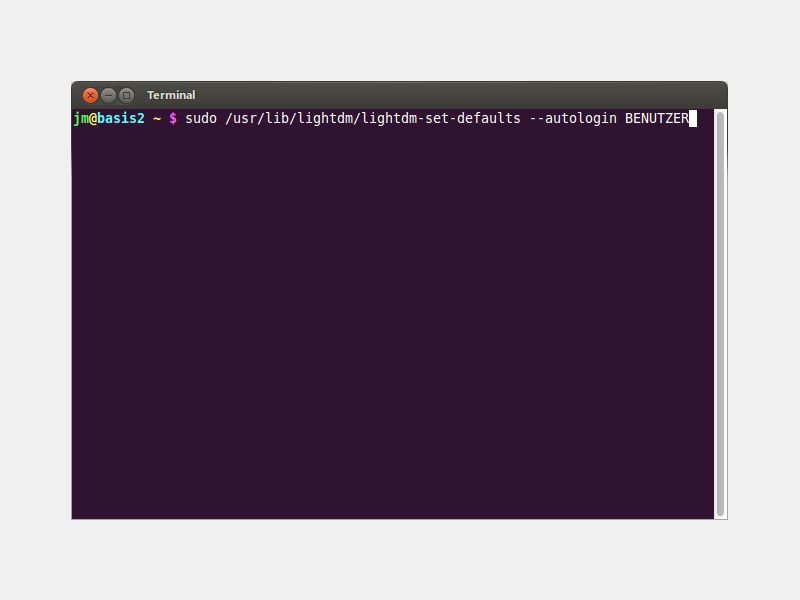
22.09.2014 | Tipps
Jedes Mal, wenn Sie Ihren Computer starten, müssen Sie auf der Anmeldeseite von Ubuntu zuerst auf Ihren Benutzernamen klicken und dann Ihr Kennwort eingeben. Außer Ihnen kommt sowieso niemand an Ihren PC, und Sie wollen beim Systemstart automatisch eingeloggt werden? Das lässt sich mit wenigen Schritten einstellen.
Gehen Sie in Ubuntu 13.04 und neuer wie folgt vor, damit Ihr Benutzerkonto bei jedem Linux-Start von selbst eingeloggt wird:
- Drücken Sie als Erstes [Strg] + [Umschalt] + [T], um das Terminal zu öffnen.
- Nutzen Sie jetzt folgenden Befehl, um die automatische Anmeldung zu aktivieren:
sudo /usr/lib/lightdm/lightdm-set-defaults –autologin BENUTZERNAME
- Starten Sie den Computer zum Schluss neu, um sich der Funktionsweise des Autologins zu vergewissern.
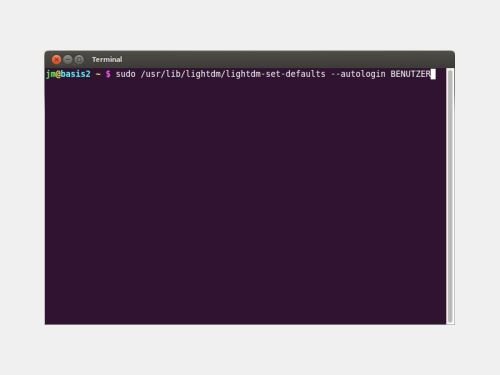
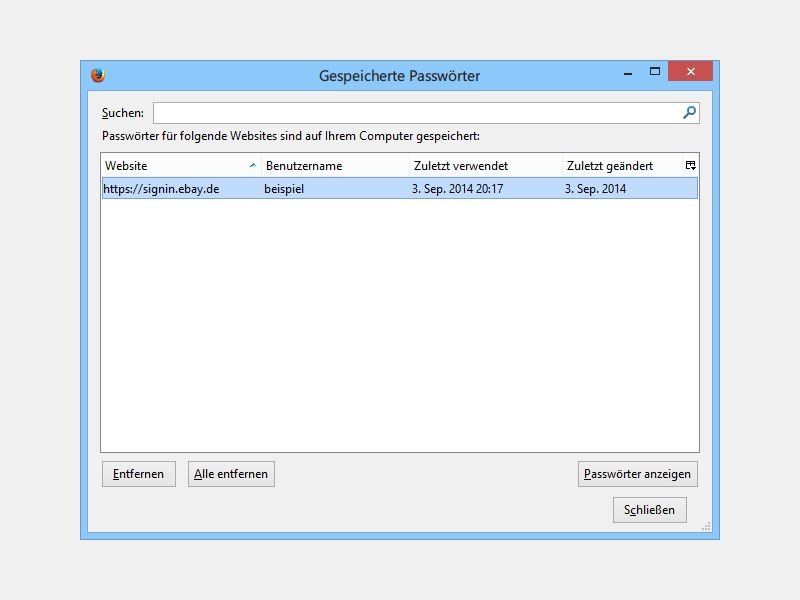
08.09.2014 | Tipps
Wer vermeiden will, dass seine Online-Konten, etwa von eBay, Amazon und Co., gehackt werden, der sollte sein Kennwort regelmäßig ändern. Bei der Menge an Kennwörtern fällt es da schwer, den Überblick zu behalten, wann man welches Kennwort geändert hat. Der Firefox-Browser hilft weiter.
Ab Firefox 32 zeigt der integrierte Passwort-Manager nämlich an, wann Sie das Kennwort für eine bestimmte Webseite zuletzt aktualisiert haben. Die Liste der gespeicherten Kennwörter lässt sich sogar sortieren, sodass Sie sehen, wo Sie das Kennwort am dringendsten ändern sollten.
Starten Sie Firefox zunächst. Nutzen Sie eine ältere Version, öffnen Sie oben rechts das Menü und wählen dann „?, Über Firefox“. Dann heißt es warten, bis das Update heruntergeladen wurde.
Um das Alter Ihrer gespeicherten Website-Kennwörter zu sehen, öffnen Sie das Firefox-Menü und wählen „Einstellungen“. Navigieren Sie dann zum Bereich „Sicherheit“, und klicken Sie auf „Gespeicherte Passwörter…“. Werfen Sie nun einfach einen Blick in die Spalte „Zuletzt geändert“.
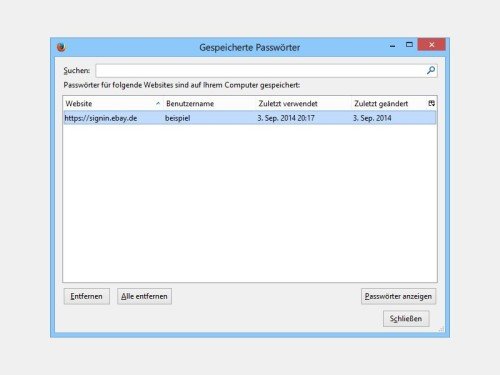
14.04.2010 | Tipps
Für mehr Komfort beim Surfen hinterlegt der Browser Passwörter zu Webseiten wie eBay oder Amazon. Wer wissen möchte, welche Kennwörter der Browser kennt, kann mit einem Trick einen Blick in den Passwortspeicher werfen. Dabei kann man auch gleich kontrollieren, ob eine Webseite Cookies gespeichert hat.
So geht’s: Mit der rechten Maustaste auf einen freien Bereich der Webseite (das darf kein Foto/keine Abbildung sein) klicken und den Befehl „Seiteninformationen anzeigen“ aufrufen. Anschließend ins Register „Sicherheit“ wechseln. Im folgenden Fenster steht im Bereich „Datenschutz & Chronik“, ob diese Webseite Cookies speichert, wie oft die Seite bereits besucht wurde und ob Zugangsdaten hinterlegt sind. Die Schaltfläche „Gespeicherte Passwörter anzeigen“ listet alle hinterlegten Kennwörter und Benutzernamen. Mit „Entfernen“ lässt sich das Browsergedächtnis wieder löschen.
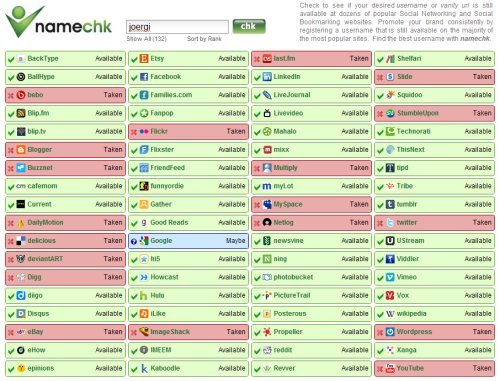
16.11.2009 | Tipps
Wer In sein möchte, ist nicht nur in einem, sondern gleich in mehreren sozialen Netzwerken aktiv. Das Problem dabei: Der frisch bei Facebook gewählte Nickmame ist natürlich bei Flickr, Twitter, LinkedIn & Co. vergeben. Wer überall unter dem gleichen Nick vertreten sein möchte, kann mit einem Onlinedienst nach freien Namen recherchieren.
Möglich macht’s der Onlinedienst „namechk“. Einfach ins Feld „type username here“ den Wunschnamen eingeben und auf die Schaltfläche „chk“ klicken. NameChk prüft bei über 130 Diensten, ob der Name noch frei („available“) oder bereits belegt („taken“) ist. Ein Klick auf den Social-Network-Namen führt direkt zur jeweiligen Anmeldeseite.
Mit „NameChk“ freie Namen in sozialen Netzwerken nachschlagen:
https://namechk.com